Fotografije, datoteke, aplikacije, kontakti, e-mailovi su stvari koje svi mi najčešće pohranjujemo na svojim pametnim telefonima. Iako svaka stvar koju pohranimo ima svoju određenu vrijednost, velik broj nas korisnika Android mobitela nekako posebno cijeni fotografije.
Ipak, nekada mislimo kako nam neke fotografije neće trebati pa ih obrišemo, no kasnije se zbog toga kajemo i pitamo se- postoji li neki način na koji možemo vratiti fotografije koje smo obrisali? Odgovor na ovo pitanje je da – postoji. U nastavku teksta saznajte i naučite (ako to niste znali) kako vratiti izgubljene fotografije na Android mobitelima.
Što ako je moj mobitel rootan?
U slučaju da vam je uređaj rootan, postupak vraćanja izgubljenih fotografija bi trebalo biti još jednostavniji i trebao bi ići brže nego u slučaju da nije. Najlakši način vraćanja obrisanih fotografija na rootanom uređaju se može obaviti jednim od posebnih programa, odnosno aplikacija za vraćanje fotografija. Jedna od njih se zove EaseUs MobiSaver.
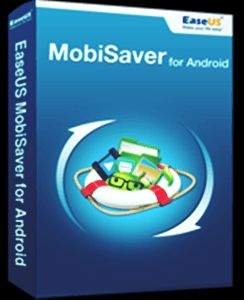
Ovdje treba napomenuti još nešto. Nakon što shvatite da vaših fotografija više nema ondje gdje bi trebale biti, prvo što trebate napraviti sa svojim uređajem jest da ga prestanete koristiti.
Razlog tomu je taj što uređaji svoje datoteke ne brišu na način da ih (barem ne odmah) obrišu ”za stalno” već operativni sustav sakrije te datoteke i označi ih kao da su obrisane. To znači da se preko njih smiju zapisivati druge stvari i da korisnik ne može (isto tako ne odmah) ostvariti pristup istima.
Što ovo sve znači? To znači da su fotografije vjerojatno još uvijek u uređaju. Jedina stvar jest ta što ih mi ne vidimo. Ipak, za svaki slučaj da izbjegnemo bilo kakvo prepisivanje datoteka i ostalih stvari preko naših srcu dragih fotografija, ono što ne smijemo raditi jest kreiranje novih fotografija, kao niti snimanje videa.
Kako ide vraćanje fotografija uz pomoć EaseUs MobiSaver aplikacije?
Prvo što naravno trebamo napraviti jest pokrenuti aplikaciju i spojiti naš uređaj sa računalom preko odgovarajućeg USB kabela. Nakon toga trebamo kliknuti na Start nakon čega bi aplikacija trebala sama prepoznati uređaj.
U slučaju da je uređaj prepoznat, pretraživanje će se samo od sebe pokrenuti. Nakon što pretraga završi, s lijeve strane će biti ponuđene sve podvrste datoteka koje je aplikacija uspjela detektirati.
Ono što nas u ovome slučaju zanima jest kategorija ”Gallery”, jer ćemo ondje pronaći sve one datoteke i fotografije koje smo obrisali. Nakon odabira na datoteku trebamo kliknuti na ”Recover”. Za kraj trebamo spremiti željenu datoteku bilo gdje na našem računalu i to bi bilo to.
Što ako moj uređaj nije rootan?
Ovdje postoji jedna kvaka. Ako vaš uređaj nije rootan i ako se sve datoteke (među njima spadaju i fotografije) automatski spremaju u unutarnju memoriju uređaja, vraćanje fotografija je nemoguća misija.
U slučaju da su te fotografije od iznimne važnosti i značaja za korisnika, jednino što mu u tom slučaju preostaje jest da roota uređaj i da iskuša jednu od metoda koje smo objasnili u tekstu iznad.
Datoteke spremajte na microSD, a ne u unutarnju memoriju uređaja
Jedan dobar savjet u vezi spremanja datoteka: fotografije i sve ostale datoteke (a pogotovo fotografije, jer su one nekako najvažnije) je najbolje spremati na microSD karticu. U slučaju da se neka od datoteka ‘nekako’ izgubi ili obriše sa kartice, njezino vraćanje će biti puno izvedivije i moguće nego što je to slučaj kada je sve spremljeno u unutarnju memoriju.
Još jedna super stvar koja se tiče eventualnog vraćanja ”izgubljenih” i obrisanih datoteka sa microSD je vezana uz pomoćne aplikacije. Za razliku od aplikacija za vraćanje sa unutarnje memorije, izbor aplikacija koje služe za vraćanje datoteka sa microSD kartice je puno veći, a i uz to velik broj njih je besplatan. Tako da kada god imate priliku snimati datoteke na microSD, odaberite tu opciju. Dugoročno će vam se isplatiti.
Kako vratiti fotografije ako imamo omogućene ”Backup&Sync” opcije na Google Photos?
Ovo je vjerojatno najjednostavniji način vraćanja fotografija, a tiče se ”Backup&Sync” opcija koje se mogu uključiti unutar Google Photos aplikacije. Ako omogućimo ove opcije, u slučaju da smo neke fotografije obrisali, Google će te fotografije čuvati do 60 dana od dana kada su one obrisane (isto vrijedi i za video-zapise).
Da bismo vratili obrisan sadržaj, trebamo kliknuti na Google Photos i potom kliknuti na izbornik koji izgleda kao tri vertikalne crte nakon čega treba kliknuti na ikonu kante za smeće. Ondje će biti sve fotografije i video-zapisi koje smo obrisali u posljednjih dva mjeseca. Ono što mi trebamo napraviti jest kliknuti i držati na fotografije koje želimo vratiti te kliknuti na opciju ”Restore” koja se nalazi u gornjem desnom kutu. Jednostavno i bez većih problema.
I za kraj
Nekoliko kratkih podsjetnika i savjeta za kraj: osim što je snimanje svih datoteka, a posebno fotografija, na microSD karticu puno bolje rješenje nego snimanje na unutarnju memoriju uređaja, još jedna dobra stvar je definitvno uključivanje ”Backup&Sync” opcija u Google Photos.
Osim što ćete se na ovaj način dodatno osigurati, uključivanjem ove opcije ćete na još jedan način iskoristiti možda jednu od definitvno najkorisnijih aplikacija za uređivanje fotografija i videa koja dosad postoji na Android platformi. I za kraj krajeva – nadamo se da ćete problema sa obrisanim fotografijama i video-zapisima imati što manje.
Piše: I.H.




